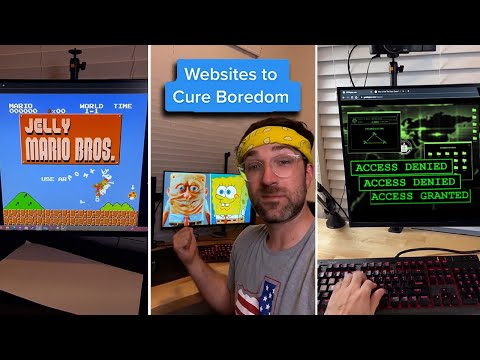Šiandien pažvelkite į "MCEBuddy", skirtą "Windows 7" "Media Center". Ši patogi programa automatiškai užfiksuoja įrašytus TV failus ir paverčia jas MP4, AVI, WMV arba MPEG formatu. Per konversijos procesą jis netgi gali išmesti tas erzinančias reklamas.
Diegimas ir konfigūracija
Atsisiųskite ir išgaukite "MCE Buddy". (Atsisiųskite žemiau esančią nuorodą) Paleiskite failą setup.exe ir atlikite visus numatytuosius nustatymus.

Atidarykite MCEBuddy konfigūraciją, eikite į Pradėti > Visos programos > MCEBuddy > MCEBuddy konfigūracija.

Vaizdo takeliai
"MCEBuddy" programa susideda iš vieno lango. Pirmasis žingsnis, kurį norėtumėte imtis, yra apibrėžti šaltinio ir paskirties kelius. "Šaltinis" greičiausiai bus jūsų įrašytą TV katalogą. Paskirtis neturėtų būti toks pat kaip šaltinio aplankas.
Pastaba: "Windows 7" laikmenų centro įrašytame televizoriaus kataloge bus rodomi ir rodomi tik WTV ir DVR-MS failai. Jei norite žiūrėti konvertuotus "MP4", "AVI", "WMV" arba "MPEG" failus "Windows Media Center", turite juos įtraukti į savo vaizdo įrašų biblioteką arba kino biblioteką.

Vaizdo konversija
Tada išskleidžiamajame sąraše "Konvertuoti" pasirinkite norimą konversijos formatą. Pagal nutylėjimą yra MP4 su H.264 kodeku. Rasite įvairius formatus. Išskleidžiamojo sąrašo pirmojo konversijų parinkčių rinkinio vaizdo dydis pakeis 720 pikselių plotį. Kiti du skirsniai palaiko pradinį dydį, o paskutinis skyrius skirtas įvairiems nešiojamuosiuose įrenginiuose.

Tada pamatysite langelį "Konvertuoti į" išskleidžiamąjį sąrašą po žymelėmis. The Komercinis praleidimas parinktis sulauks reklamą, konvertuos failą. Rūšiuoti pagal seriją kiekvienam TV laidui sukurs aplanką aplanke jūsų paskirties vietoje. Ištrinti originalą po to, kai konversija bus baigta, ištrins WTV failą. (Ši parinktis nerekomenduojama, nebent esate tikri, kad jūsų failai tinkamai konvertuojami ir jums nereikia daugiau WTV failo.) Pradėti mažinti yra idealus, jei norite paleisti "MCEBuddy" paleidžiant "Windows".
Pastaba: "MCEBuddy" pagal nutylėjimą įdiegia ir naudoja "Comskip" komerciniam pjovimui. Tačiau, jei turite "ShowAnalyzer", jis naudos tą patį programą.

Išplėstiniai nustatymai
Norėdami pasirinkti konkretų dienos laiką konversijoms atlikti, spustelėkite langelį "Išplėstinės parinktys" ir pasirinkite konversijos pradžios ir pabaigos laiką. Pavyzdžiui, konvertuoti nuo 2 valandų iki 5 valandų būtų nuo 2 iki 5 val. Jei norite, kad MCEBuddy nuolat ieškotų ir nedelsiant konvertuotų naujus įrašus, palikite langelį nepažymėtą.


Antroji konversija
Kaip ir tikėtumėte, ši parinktis leidžia MCEBuddy atlikti antrą jūsų failo konversiją. Tai gali būti naudinga, jei norite naudoti pirmąją konversiją, kad būtų sukurta kokybiškesnė MP4 arba AVI failo atkūrimas didesniu ekranu, o antras - nešiojamajam įrenginiui, pvz., "Zune" arba "iPhone". Tos pačios pirmosios konversijos parinktys yra prieinamos ir antram. Antrąją konversiją turėsite pasirinkti atskirą paskirties aplanką.

Pradėti ir stebėti pažangą
Norėdami pradėti konvertuoti savo vaizdo failus, tiesiog paspauskite mygtuką "Pradėti" apačioje.



Išvada
MCEBuddy 2x konvertuos visus WTV failus į jo šaltinio aplanką. Jei norite pasirinkti ir pasirinkti, kuriuos įrašus konvertuoti, galbūt norėsite apibrėžti šaltinio aplanką, kuris skiriasi nuo įrašyto TV katalogo, tada tiesiog nukopijuokite arba perkelkite failus, kuriuos norite konvertuoti į naują šaltinio aplanką. Pertvarkymo procesas užtrunka šiek tiek laiko. Jei pasirinksite komercinę praleidžiamą ir antrąją konversijų parinktis, gali būti atliktos kelios valandos, jei norite visiškai konvertuoti vieną TV įrašymą.
Apskritai, "MCEBuddy" sukuria gerą "Media Center" papildymą tiems, kurie nori sutaupyti vietos mažesnio dydžio bylose, konvertuoti įrašytus TV failus į savo nešiojamąjį įrenginį arba automatiškai pašalinti reklamas. Jei ieškote kitokio metodo praleisti reklamą, peržiūrėkite mūsų pranešimą, kaip praleisti reklamą Windows 7 "Media Center".
Atsisiųskite MCEBuddy 2.4.3